
Aufnehmen eines Fotos oder eines Videos in Photo Booth auf dem Mac
Du kannst ein Foto, eine Gruppe von vier Fotos oder ein Video mithilfe der integrierten Kamera deines Computers oder einer externen, an deinem Mac angeschlossenen Videokamera aufnehmen.
Hinweis: Du kannst auch die nach hinten gerichtete Kamera deines iPhones als Webcam in Photo Booth verwenden. Weitere Informationen findest du unter Dein iPhone als Webcam benutzen.
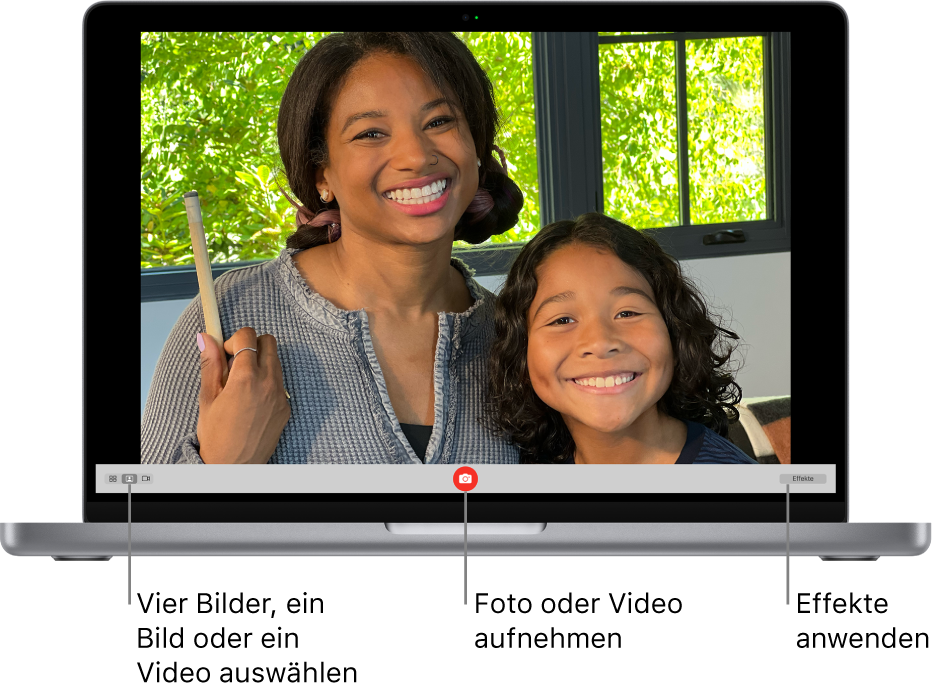
Foto aufnehmen
Vergewissere dich bei Verwendung einer externen Videokamera, dass die Kamera an den Computer angeschlossen und eingeschaltet ist.
Wenn du in der App „Photo Booth“
 auf deinem Mac die Taste „Fotovorschau anzeigen“
auf deinem Mac die Taste „Fotovorschau anzeigen“  oder die Taste „Videovorschau anzeigen“
oder die Taste „Videovorschau anzeigen“  siehst, kannst du auf diese Taste klicken, um die Taste „Foto aufnehmen“
siehst, kannst du auf diese Taste klicken, um die Taste „Foto aufnehmen“  bzw. die Taste „Video aufnehmen“
bzw. die Taste „Video aufnehmen“  einzublenden.
einzublenden.Klicke links unten im Fenster auf die Taste „Bild“
 , um ein einzelnes Foto zu machen, oder klicke auf die Taste „Schnell 4 Bilder aufnehmen“
, um ein einzelnes Foto zu machen, oder klicke auf die Taste „Schnell 4 Bilder aufnehmen“  , um eine Sequenz mit vier Fotos zu machen (auch als Serienfoto bezeichnet).
, um eine Sequenz mit vier Fotos zu machen (auch als Serienfoto bezeichnet).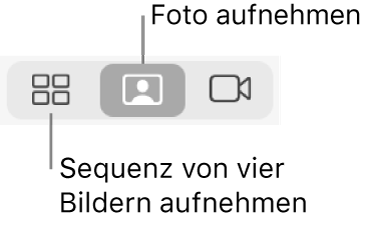
Klicke auf die Taste „Foto aufnehmen“
 .
.
Video aufnehmen
Vergewissere dich bei Verwendung einer externen Videokamera, dass die Kamera an den Computer angeschlossen und eingeschaltet ist.
Wenn du in der App „Photo Booth“
 auf deinem Mac die Taste „Fotovorschau anzeigen“
auf deinem Mac die Taste „Fotovorschau anzeigen“  oder die Taste „Videovorschau anzeigen“
oder die Taste „Videovorschau anzeigen“  siehst, kannst du auf diese Taste klicken, um die Taste „Foto aufnehmen“
siehst, kannst du auf diese Taste klicken, um die Taste „Foto aufnehmen“  bzw. die Taste „Video aufnehmen“
bzw. die Taste „Video aufnehmen“  einzublenden.
einzublenden.Wird die Taste „Video aufnehmen“
 nicht unten links angezeigt, kannst du stattdessen auf die Taste „Video“
nicht unten links angezeigt, kannst du stattdessen auf die Taste „Video“  klicken.
klicken.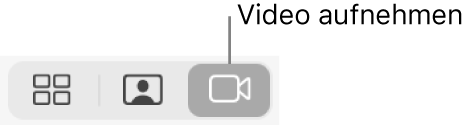
Klicke auf die Taste „Video aufnehmen“
 . Klicke auf die Stopptaste
. Klicke auf die Stopptaste  , wenn du mit der Aufnahme fertig bist.
, wenn du mit der Aufnahme fertig bist.
Countdown oder Bildschirmblinken für Fotos deaktivieren
Beim Aufnehmen eines Fotos wird ein Countdown von drei Sekunden eingeblendet, bevor das Foto aufgenommen wird. Dein Bildschirm blinkt, wenn das Foto aufgenommen wird.
Führe in der App „Photo Booth“ ![]() auf dem Mac einen der folgenden Schritte aus:
auf dem Mac einen der folgenden Schritte aus:
Countdown deaktivieren: Halte beim Klicken auf die Taste „Foto aufnehmen“
 oder „Video aufnehmen“
oder „Video aufnehmen“  die Option-Taste gedrückt.
die Option-Taste gedrückt.Bildschirmblinken deaktivieren: Halte beim Klicken auf die Taste „Foto aufnehmen“
 die Umschalttaste gedrückt.
die Umschalttaste gedrückt.Blinkeinstellung ändern: Wähle „Kamera“ > „Bildschirm-Blitz aktivieren“.
Countdown und Bildschirmblinken deaktivieren: Halte beim Klicken auf die Taste „Foto aufnehmen“
 die Option-und die Umschalttaste gedrückt.
die Option-und die Umschalttaste gedrückt.
Verwende die App „Photo Booth“ ![]() im Vollbildmodus (bildschirmfüllend) oder in Split View (um gleichzeitig in einer anderen App zu arbeiten).
im Vollbildmodus (bildschirmfüllend) oder in Split View (um gleichzeitig in einer anderen App zu arbeiten).
